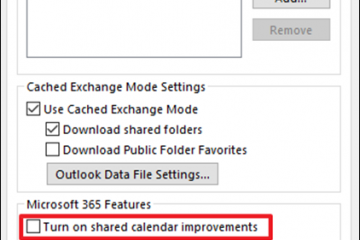AirPods Pro(第 2 代)是 Apple 最新推出的 TWS。但是,如果您最近購買了 AirPods Pro 2 並希望將其與您的 Windows 11 電腦配對,那麼您來對地方了。在本指南中,您將了解如何將 AirPods Pro 2 連接到 Windows 11 筆記本電腦。
通過將 AirPods 輕鬆連接到 Apple 產品,您可以觀看自己的iPad 上的最新流媒體激情或在 iPhone 上收聽播客,而不會打擾您周圍的其他人。然而,AirPods 不僅兼容蘋果產品;在藍牙的幫助下,它們還可以與 PC 和 Android 智能手機一起使用。
Apple AirPods Pro(第 2 代)保持與第一代相同的標誌性設計,同時使小的改進。 Apple 更新的 H2 處理器可提供更好的主動降噪 (ANC) 和電池壽命,而外殼的 U1 芯片和嵌入式揚聲器可通過 Find My app 實現準確定位。
至少我們的母親和 Apple 就是這樣希望我們相信:重要的是內在。 Apple AirPods Pro(第 2 代)與它們的前輩幾乎一模一樣。 AirPods Pro 現在比以前更智能,這要歸功於外殼和耳機中更新的芯片組,儘管它看起來像是巨頭蘋果公司正在做的事情。這些芯片提高了 AirPods 的電池壽命、主動降噪 (ANC) 和音質。如需更多信息,請訪問此處。
如何將 AirPods Pro 2 連接到 Windows 11 筆記本電腦
首先,檢查您的 AirPods Pro 2 是否已完全充電,兩個耳機都在盒中,並且頂部已牢固固定。此外,請確保藍牙設備可以在您的 Windows 11 計算機上運行。 (來自戴爾和惠普等公司的預製台式電腦以及目前絕大多數筆記本電腦都內置了藍牙。)
因此,以下是將 Apple AirPods Pro 2 與筆記本電腦配對的步驟Windows 11:
1。在您的 Windows 11 上,轉到設置。
2。選擇藍牙和設備。確保啟用藍牙並點擊+添加設備。
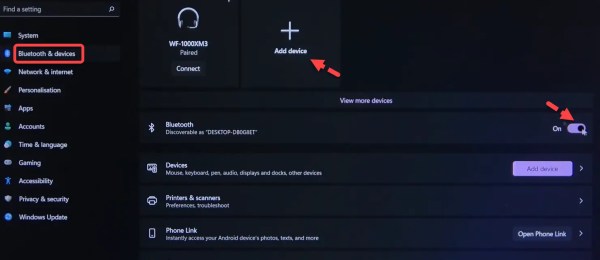
+ 添加設備
3。選擇藍牙。
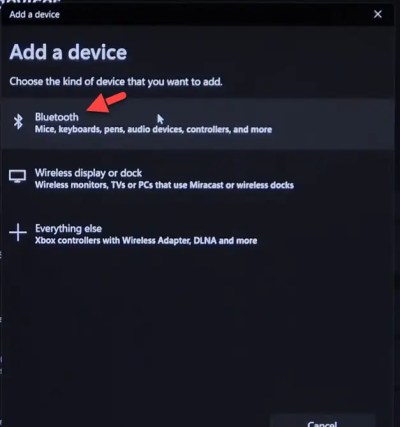
藍牙
4。現在,打開 AirPods Pro 2 外殼,確保耳機在裡面。之後按住返回按鈕,直到它開始閃爍白色。
5。從列表中,單擊您的 AirPods Pro 2。
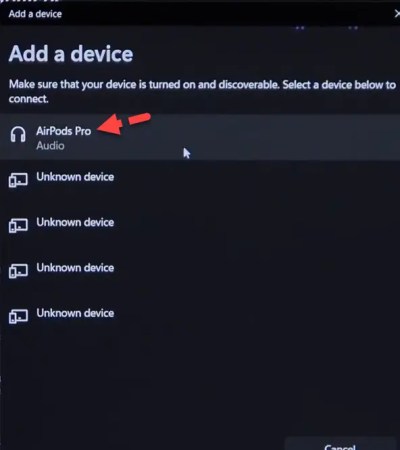
將 AirPods Pro 2 連接到 Windows 11
6。最後,你的 AirPods Pro 2 就連接成功了。
就是這樣。這是將 AirPods Pro 2 連接到 Windows 11 筆記本電腦和計算機的快捷方式。
了解詳情